User Role Editor は、WordPress のユーザーロールを柔軟に管理・割り当てできる強力なプラグインです。このプラグインを使用すると、次のことが可能になります。
- 新しいユーザーロールの作成
- 各ロールの権限を編集
- 特定のユーザーの権限を付与・取り消し
- ユーザーロールの削除または複製
User Role Editor を使った権限管理方法
1. プラグインのインストール
- プラグイン → 新規追加 に移動
- User Role Editor を検索
- インストール → 有効化 をクリック
2. ユーザーロールの権限を編集
- ユーザー → User Role Editor に移動
- 編集したいロールを選択(例: 編集者、投稿者、寄稿者など)
- 必要な権限を有効/無効にする
- 更新 (Update) をクリックして変更を保存
3. 新しいユーザーロールを作成
- User Role Editor で Add Role をクリック
- 新しいロールの名前を設定し、既存ロールの権限をコピーすることも可能
- 必要な権限を設定
- Add Role をクリックして保存
4. ユーザーにロールを割り当てる
- ユーザー → ユーザー一覧 に移動
- ロールを割り当てたいユーザーを選択
- ロールを変更 (Change Role) をクリックし、新しいロールを選択
5. ユーザーロールの削除または複製
- User Role Editor に移動
- 削除または複製したいロールを選択
- Delete Role(削除)または Duplicate Role(複製)をクリック
6. Super Admin(マルチサイト)向けのロール編集を有効化
WordPress マルチサイトを使用している場合、次のオプションを有効にする必要があります。
- ネットワーク管理 → 設定 → User Role Editor
- Enable User Role Editor for Network Admin にチェックを入れる
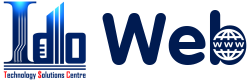

Bài Viết Liên Quan
Elementor無料版 vs Elementor Pro
WordPressの基本的なセキュリティ
以前のバージョンと比較したWordPress 6.7の新機能と利点の紹介
WordPressのデータベースとパフォーマンスを最適化する
WordPress プラットフォームを使用しているトップの大規模ウェブサイト
Wp-password-bcrypt による WordPress のセキュリティ強化
Bài Viết Cùng thể loại
Flatsome UXビルダーページエディターの長所と短所
WPBakery と他のページビルダーの比較(長所と短所)
Easy Table of Contents를 사용하여 WordPress로 웹사이트의 목차를 만드세요
Jetpack プラグインの紹介と WordPress でのメリット
Flatsome テーマの紹介
WordPressの基本的なセキュリティ